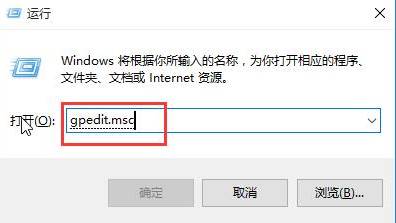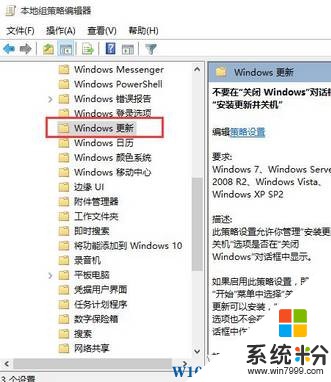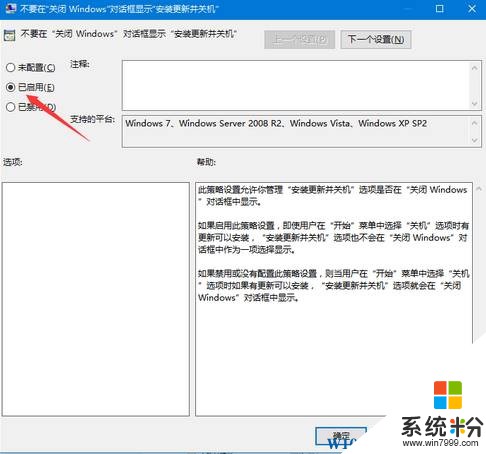win10怎麼關閉關機自動更新?取消電腦關機後自動更新的方法!
時間:2017-04-06 來源:互聯網 瀏覽量:
在Win10係統中,有不少用戶反應電腦在關閉之後會自動安裝更新的情況,該怎麼辦呢?遇到這樣的情況我們可以通過下麵方法來解決!
步驟:
1、按下【win+r】組合鍵打開運行,在框中輸入:gpedit.msc 點擊確定打開組策略編輯器;
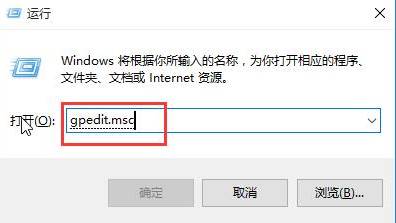
2、在左側依次展開【用戶配置】→【管理模板】→【windows組件】→【windows更新】;
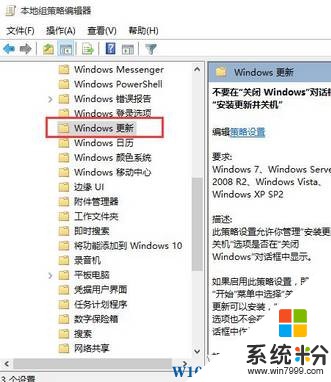
3、在右側雙擊打開“不要在關閉windows對話框顯示安裝更新並關機” ,點擊【已啟用】 點擊【應用】—【確定】即可。
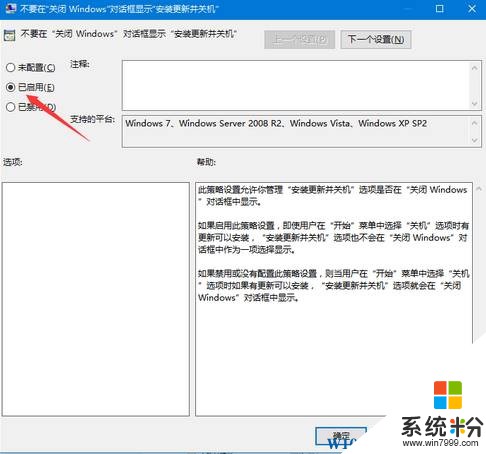
完成設置後win10再也不會在關機的時候自動更新了!